一种效果..
附件
第一步:复制一层,然后添加曲线调整层,数值如图,并且用画笔在把人物擦出来
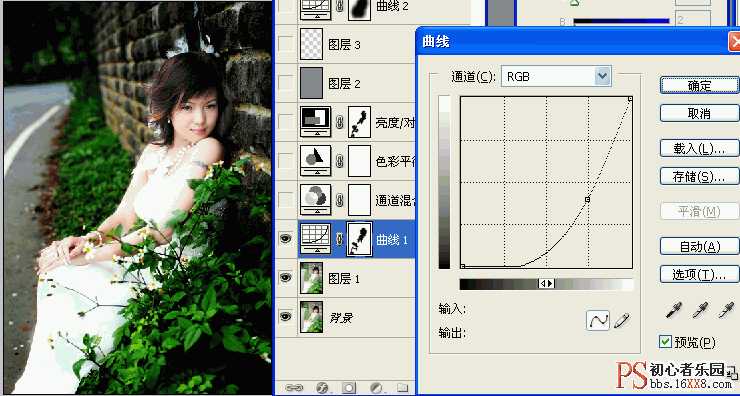
第二步:图像--调整--通道混合器,调蓝色通道,数值如图

第三步图像--调整--调色彩平衡,如图
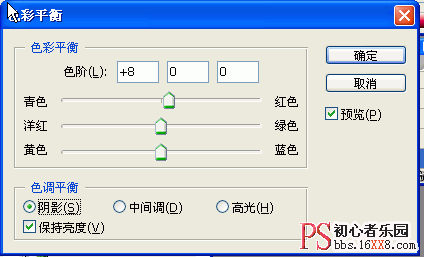
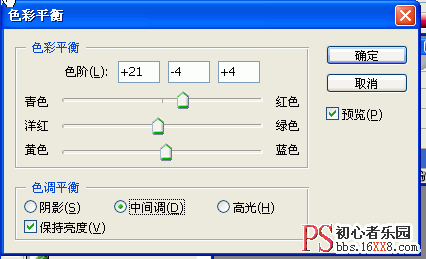
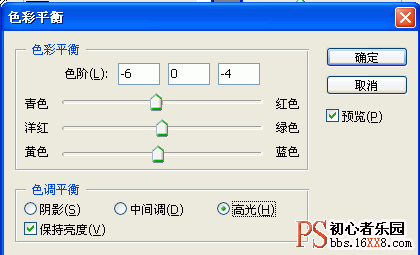
第四步:添加亮度对比度调整层,数值如图,并把人擦出来
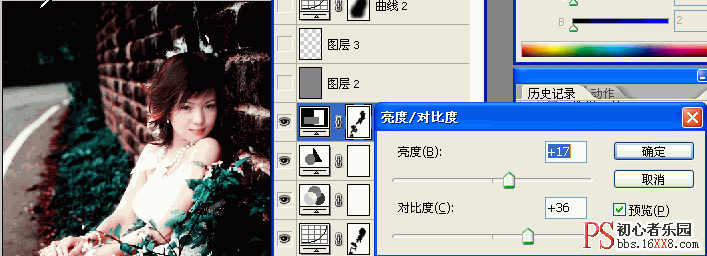
第五步:作选区,如图,并且羽化,数值自定

第六步:添加曲线调整层,如图调完曲线后自己用笔刷修饰一下就完成
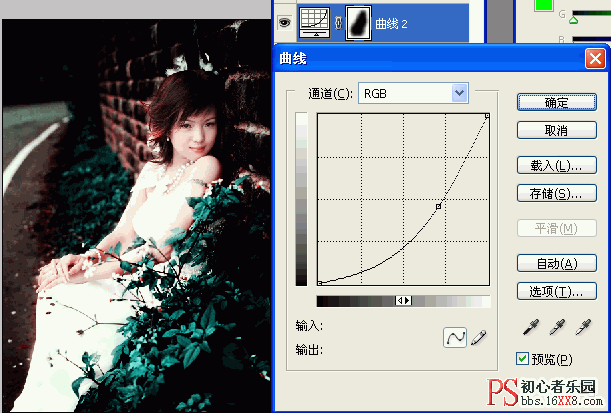
这是原图

这是效果图

全教程完,学完记得交作业。教程对您有所帮助,请推荐给你的朋友。如果学会了,可以尝试投稿给我们,跟大家分享你的学习经验:http://i.16xx8.com